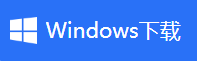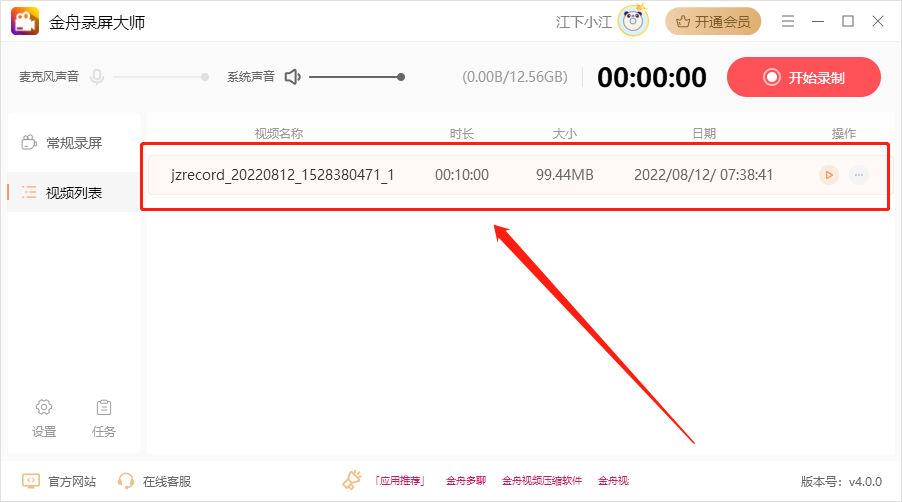电脑怎么设置自动录屏
- 来源: 金舟软件
- 作者:
- 时间:2025-03-06 18:05:16

金舟录屏大师
-
官方正版
-
纯净安全
-
软件评分:
金舟录屏大师是一款易上手的电脑屏幕桌面录像机,电脑自动录屏只能借助专业的录屏工具实现,那么如何在电脑设设置自动录制呢?这里着重为大家介绍方法步骤,一起来看看吧!
金舟录屏大师的自动录制具体操作如下:
1、首先,电脑上打开软件并选择“任务”;
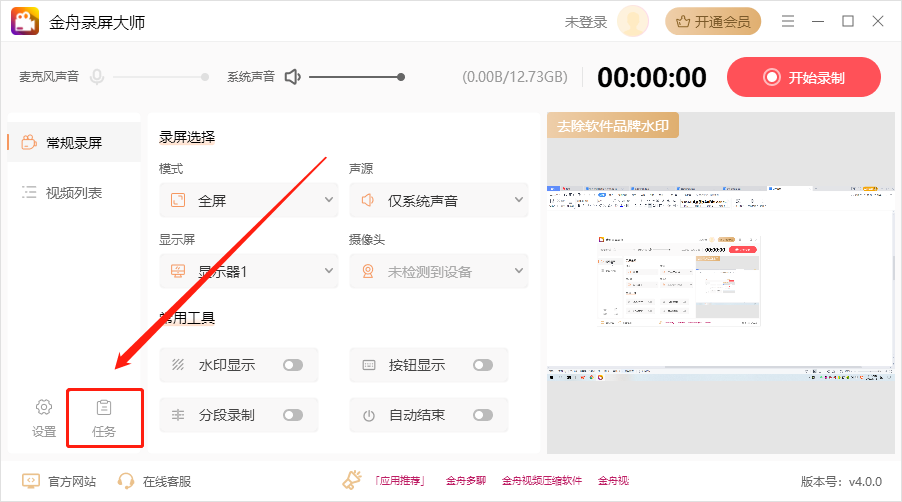
2、然后在弹出的任务窗口中,选择“自动录制”;
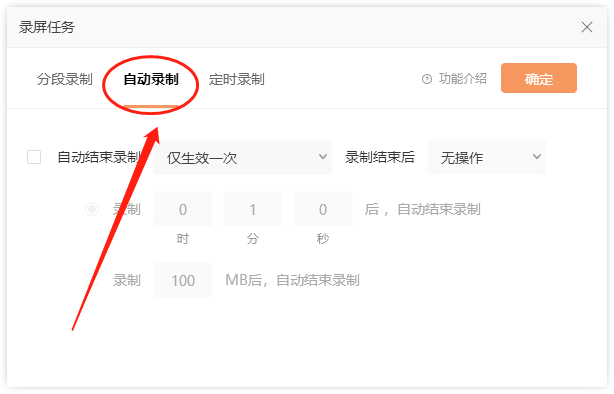
3、接着,勾选启动自动录制,然后选择启动频率;比如说选择每次生效,则下次无须重新设置;
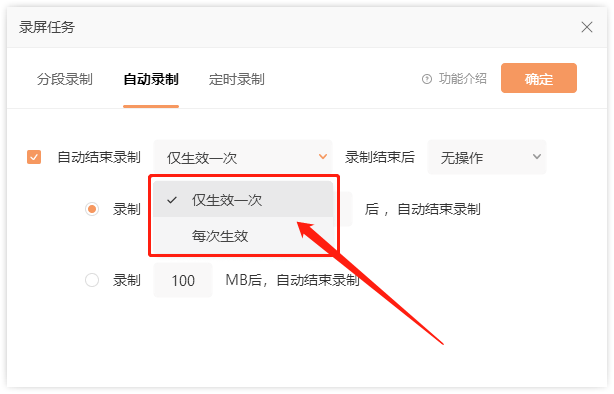
4、其中,在这里可以设置录制结束后的动作;
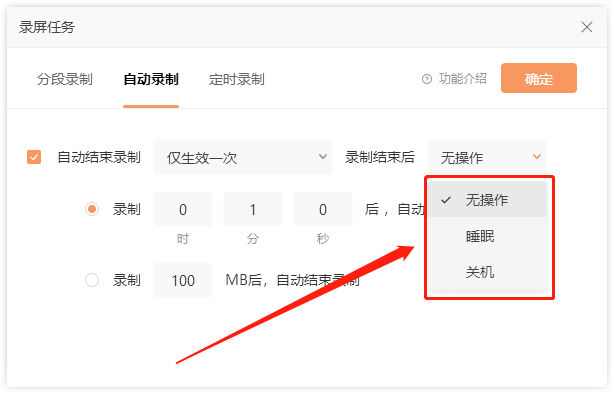
5、自动录制可以选择以下两种方式,以时长为单位,或以文件大小为单位,二选一;
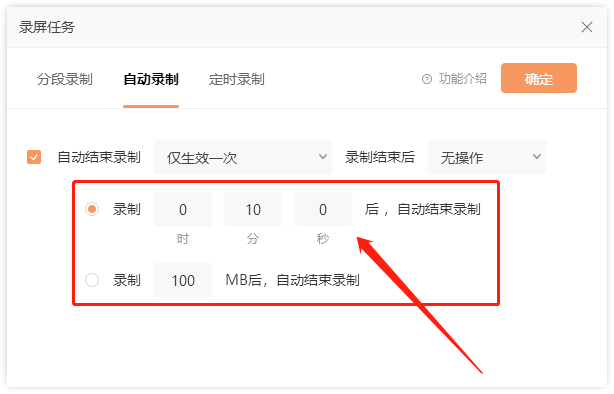
6、设置完成后,点击右上角的“确定”即可;
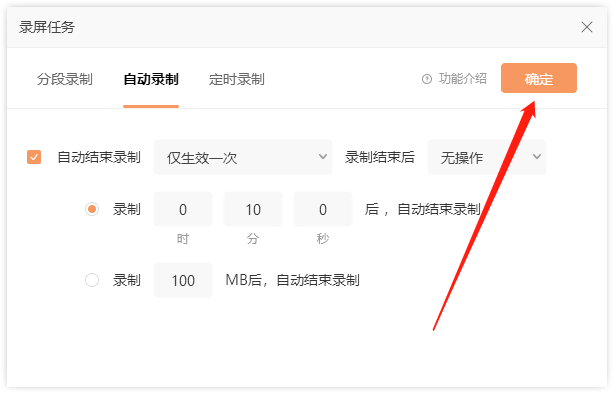
7、再次回到主界面,自定义选择录屏模式、声源、显示屏等参数,点击右上角的“开始录制”就可以了;
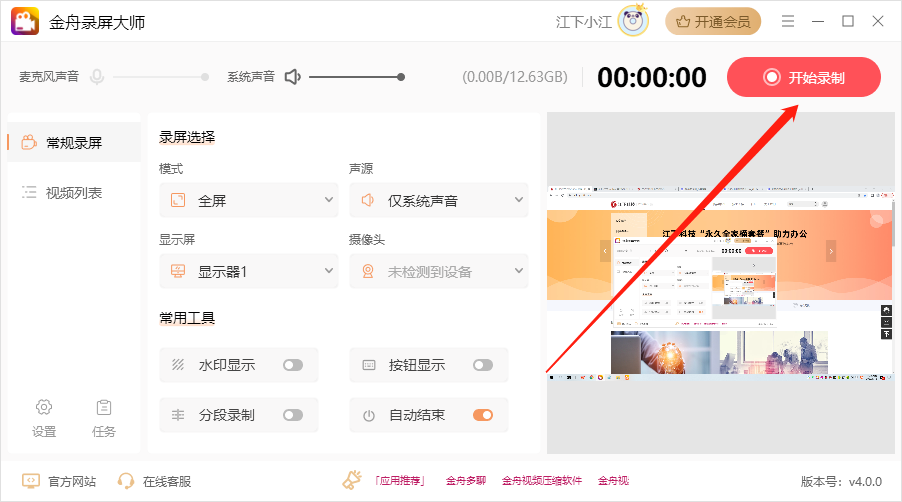
8、录制完成后,以下就是录制好的视频了,时长就是刚刚设置好的。
以上就是电脑怎么设置自动录屏的操作步骤了,你学会了吗?更多录屏相关教程可访问金舟软件官网。
推荐阅读: